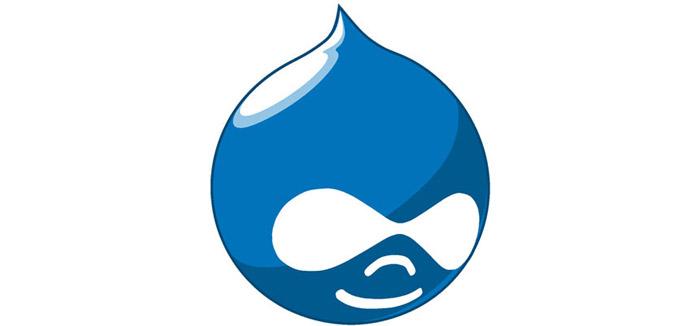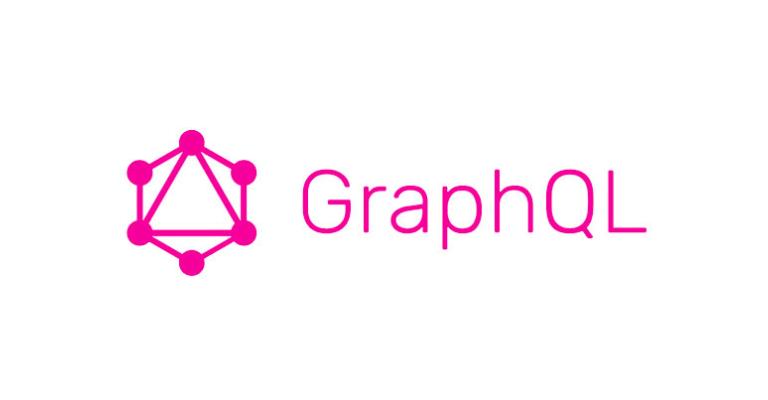Sommaire
- Le module Views permet de créer des affichages personnalisés depuis l’interface de Drupal sans toucher au code
- On peut choisir champs à afficher, filtres (ex : contenus publiés), tri, et définir une URL publique pour chaque vue
- Le mode “Advanced” autorise l’override des templates (.tpl.php) pour adapter le rendu au thème du site
La première chose à réaliser pour utiliser le module est bien sur de l’installer. Pour cela, il suffit de se rendre à l’adresse suivante et de le télécharger : http://drupal.org/project/views.
En le plaçant dans le bon répertoire (site/all/modules), il faut ensuite l’activer dans l’administration de Drupal :
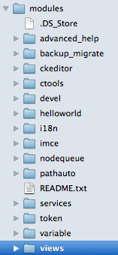
Les paramètres de base
Une fois installé, il faut se rendre dans le menu Structure de l’administration de Drupal pour administrer les views.
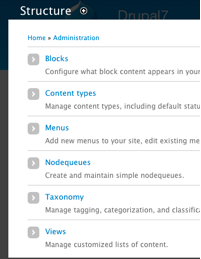
Il existe des views de base qui ne sont pas activées mais qui permettent en les activant de remplacer le comportement natif de Drupal.
Par exemple, nous allons nous intéresser à la view Taxonomy term qui permet l’affichage des nodes en relation avec une taxonomie particulière.
NB : la taxonomie est le système de catégorisation de Drupal.

En cliquant sur edit, nous arrivons aux paramètres de la view. Cela se présente sous la forme de plusieurs blocs à paramétrer. Nous allons nous focaliser sur ce bloc :
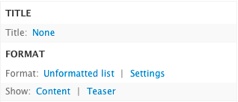
Nous allons ainsi pouvoir définir un titre à notre view et choisir le format ainsi que le type de contenu que nous souhaitons afficher. Nous allons le paramétrer de la façon suivante :
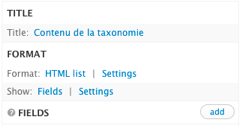
Nous avons choisi d’afficher notre contenu sous la forme d’une liste HTML en ne montrant non pas tout le contenu d’un node mais seulement certains champs. Une partie Fields apparait en dessous nous permettant ainsi de choisir quels champs du node nous souhaitons afficher :
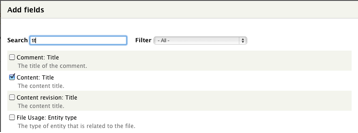
Par exemple, nous allons afficher le titre du contenu. En choisissant cela, nous allons retrouver une interface nous permettant d’ajouter des comportements et des styles sur ce type de champ.
Personnaliser l’affichage de la view
Nous allons retrouver une partie permettant de réaliser des filtres ainsi que de trier les contenus selon certains critères.
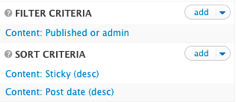
Ainsi, il va être possible de n’afficher que les contenus ayant un statut “publié” et de les trier par date de création.
Définir une URL
Enfin, il va être possible de définir une URL (=path) pour pointer vers la view que nous venons de créer.
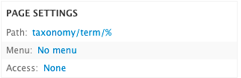
Comme nous utilisons une view qui change le comportement natif de Drupal, l’URL est déjà précisée. Il est cependant possible d’en rentrer une nouvelle.
Il va aussi être possible de définir des droits d’accès précis à la view. Ainsi, il n’y aura que certains rôles qui auront accès à la view en question.
Pour aller plus loin
En se rendant dans la partie Advanced, il y a une rubrique theme dans le sous menu other.
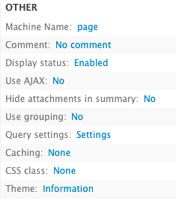
En cliquant sur Information, nous allons retrouver les fichiers .tpl.php à ajouter à votre thème pour mettre en forme votre view. Nous faisons donc un petit parallèle à l’article précédent afin de vous montrer encore une autre implantation de la notion de thème sur Drupal.
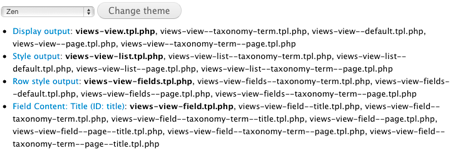
Conclusion
Nous avons entrevu le célèbre module View de Drupal afin de comprendre son intérêt. Cependant, nous avons juste vu une petite partie de sa puissance car il va permettre d’aller beaucoup plus loin dans la personnalisation de l’affichage des views.
Il semble qu’un conflit entre le dévelopeur de ce module et la core team de Drupal n’a pas facilité son intégration dans le core de Drupal 7. Cependant, je pense qu’il aurait très bien sa place dans le core de Drupal 8 : affaire à suivre ...